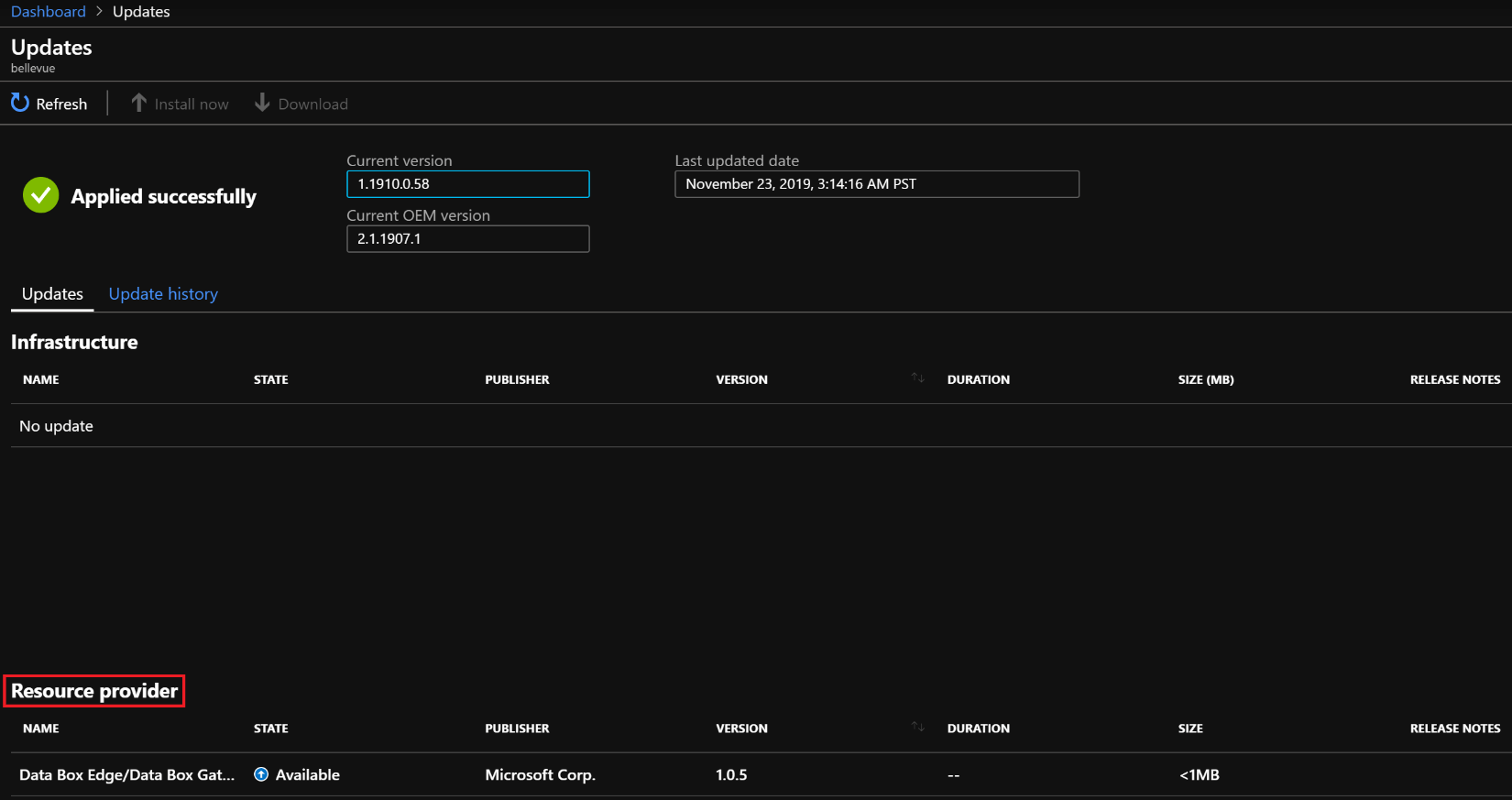
The Witcher 3: Wild Hunt je najočakávanejšia hra. Táto hra je treťou v sérii a vývojári tejto hry povedali, že nie je potrebné hrať predchádzajúce hry, aby ste si Wild Hunt mohli naplno užiť.
Táto hra má vyjsť len na konzolu, no postupom času vývojári tejto hry zmenili názor a vydali hru aj na PC.
Keďže hra je vyvinutá hlavne pre konzoly, hráči sa začínajú stretávať s niektorými problémami, ako je pád Zaklínača 3 , zamrznutie, nespustí sa, problémy s výkonom a ďalšie chyby.
Prečítajte si tento článok a získajte riešenia na opravu chýb Zaklínača 3 . Predtým však skontrolujte minimálne systémové požiadavky, aby ste zistili, či je hra kompatibilná so systémom alebo nie.
Ak chcete opraviť poškodené systémové súbory Windows a optimalizovať výkon Windows PC, odporúčame Pokročilú opravu systému:
Tento softvér je vašim jediným riešením na opravu chýb systému Windows, ochranu pred škodlivým softvérom, čistenie nevyžiadanej pošty a optimalizáciu vášho počítača na maximálny výkon v 3 jednoduchých krokoch:
- na Trustpilot hodnotené ako Výborná .
- Kliknite na Install & Scan Now , ak chcete nainštalovať a skenovať problémy spôsobujúce problémy s počítačom.
- Potom kliknite na Kliknite sem a opravte všetky problémy teraz, aby ste svoj počítač efektívne opravili, vyčistili, ochránili a optimalizovali.
Systémové požiadavky Witcher 3:
Minimum
- OS: 64-bitový Windows 7 alebo 64-bitový Windows 8 (8.1)
- CPU: Intel CPU Core i5-2500K 3,3 GHz / AMD CPU Phenom II X4 940
- RAM: 6 GB
- VIDEO RAM: 5 GB
- VIDEO KARTA: Nvidia GPU GeForce GTX 660 / AMD GPU Radeon HD 7870
- PIXEL SHADER: 5.0
- VERTEX SHADER: 5.0
- MIESTO NA DISKU: 40 GB
Odporúčané
- OS: 64-bitový Windows 7 alebo 64-bitový Windows 8 (8.1)
- CPU: Intel CPU Core i7 3770 3,4 GHz / AMD CPU AMD FX-8350 4 GHz
- RAM: 8 GB
- VIDEO RAM: 2 GB
- VIDEO KARTA: Nvidia GPU GeForce GTX 770 / AMD GPU Radeon R9 290
- PIXEL SHADER: 5.0
- VERTEX SHADER: 5.0
- MIESTO NA DISKU: 40 GB
Ako opraviť chyby Witcher 3 Wild Hunt na PC?
Obsah
Prepnúť
Chyba 1: The Witcher 3 Wild Hunt Crashing
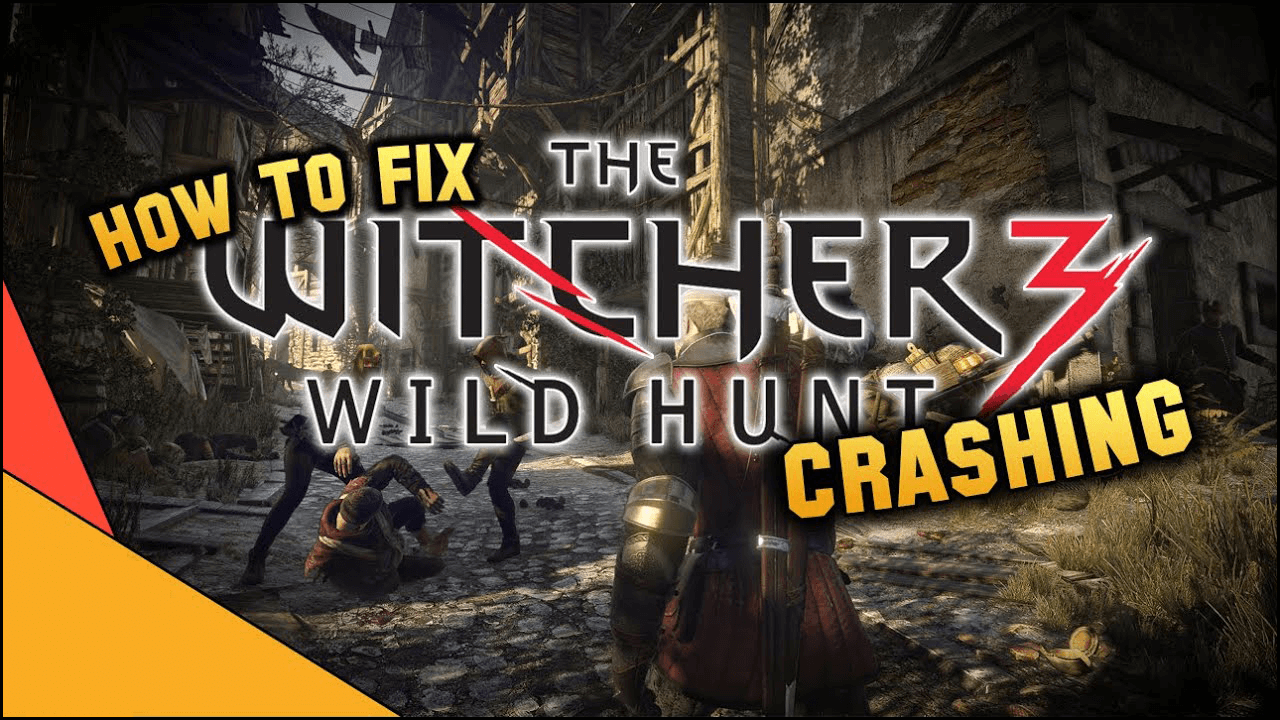
Pád Zaklínača 3 je najčastejším prípadom, na ktorý sa hráči sťažujú. Hráči zažívajú náhodné zlyhania pri hraní hry a niektorým z nich pri kontrole inventára alebo pri interakcii s postavami v hre dôjde k zrúteniu hry Witcher 3 bez chyby .
Riešenie
Ak chcete vyriešiť problém s pádom, postupujte podľa krokov uvedených nižšie:
- Skúste zakázať nastavenie SLI/Crossfire a používatelia notebookov musia v porovnaní s integrovaným GPU používať vyhradený GPU.
- Preinštalujte hru a opravte .Net Framework 4 Client Profile , teraz prejdite na spúšťač hry a urobte nejaké zmeny v nastaveniach, ktoré spôsobujú náhodné zlyhania, aby ste to opravili.
Chyba 2: Zaklínač 3 náhodne zamrzne

Problém zamrznutia Zaklínača 3 je ako problém s pádom. Mnoho hráčov nemôže hrať hru, pretože náhodne zamrzne alebo keď interagujú s postavami.
Riešenie
Ak chcete vyriešiť problém so zamrznutím Zaklínača 3, uistite sa, že namiesto integrovaného GPU používate vyhradený GPU.
Môžete tiež skúsiť zmeniť režim zobrazenia, zmeniť zámok FPS alebo aktualizovať ovládače .
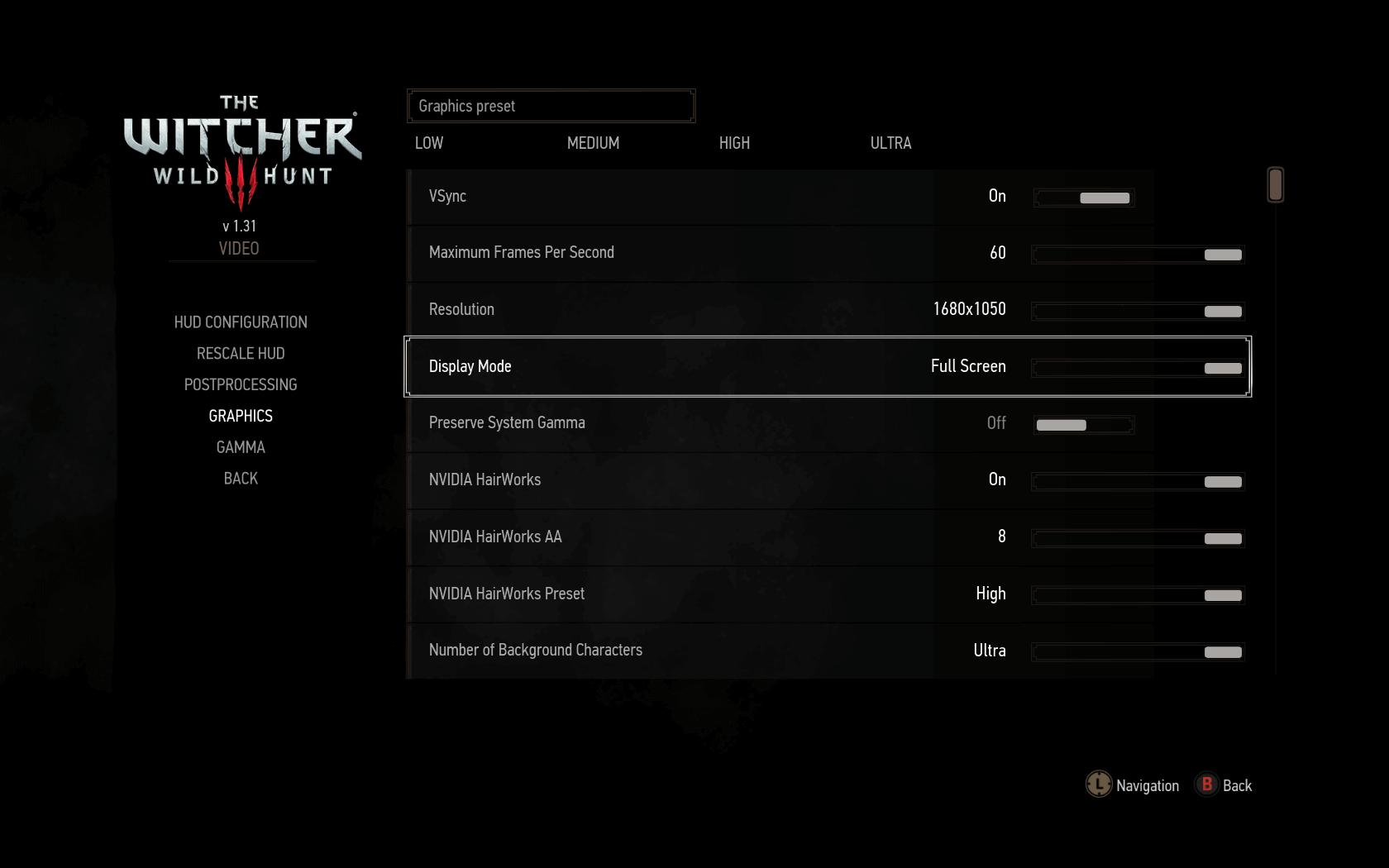
Ovládače môžete aktualizovať z webovej stránky výrobcu alebo z oficiálnej webovej stránky spoločnosti Microsoft.
Existuje aj jednoduchý spôsob aktualizácie ovládača, použite automatický nástroj Driver Updater . Tým sa automaticky aktualizujú všetky zastarané ovládače a opravia sa všetky problémy súvisiace s ovládačmi.
Chyba 3: Problémy s výkonom The Witcher 3 Wild Hunt
Hra Witcher 3 Wild Hunt bola primárne vyvinutá pre konzoly, ale neskôr bolo oznámené, že táto hra je dostupná aj pre PC.
Vďaka tomu hra Witcher 3 začala vytvárať množstvo problémov s výkonom, ako je zlá grafika, nízke FPS, koktanie a ďalšie.
Riešenie
Ak chcete vyriešiť problém s výkonom v hre Witcher 3, postupujte podľa nižšie uvedených riešení:
- Začnite hrať hru v režime „Okno “ a vypnite vyhladzovanie, adaptívne vyhladzovanie a anizotropné filtrovanie prostredníctvom ovládacieho centra GeForce Experience/katalyzátora.
- Prejdite do Správcu úloh a nastavte prioritu hry Zaklínač 3 „ VYSOKÁ “.
- Prejdite do ovládacieho panela Nvidia -> kliknite na Spravovať 3D nastavenia a nastavte Režim správy napájania na „ Preferovať maximálny výkon “.
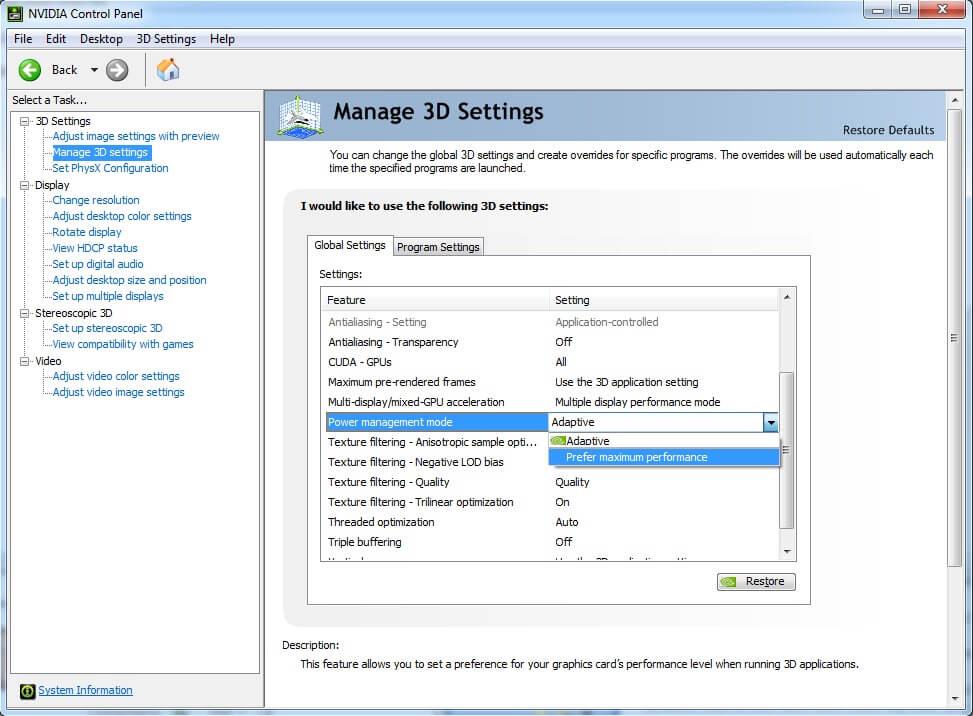
- Tým sa zlepší herný zážitok
- Posilňuje hru
- Optimalizuje počítač pre citlivú hrateľnosť
- Získa lepšiu rýchlosť FPS
Chyba 4: Zaklínač 3 sa nespustí
Spustenie lovu Witcher 3 Wild na PC je ďalším nepríjemným problémom, ktorý hlásili rôzni hráči. Problém sa pravdepodobne objaví v dôsledku poškodených herných súborov, zastaraného ovládača, chýbajúcich práv správcu atď.
Riešenie
Ak chcete vyriešiť problém so spustením Witcher 3, skúste hru spustiť v režime kompatibility a ako správca. Vyskúšajte uvedené kroky a vyriešte problém.
- Spustite priečinok Witcher 3 v Prieskumníkovi súborov.
- Potom v podpriečinku Bin kliknite pravým tlačidlom myši na súbor witcher3.exe a kliknite na Vlastnosti
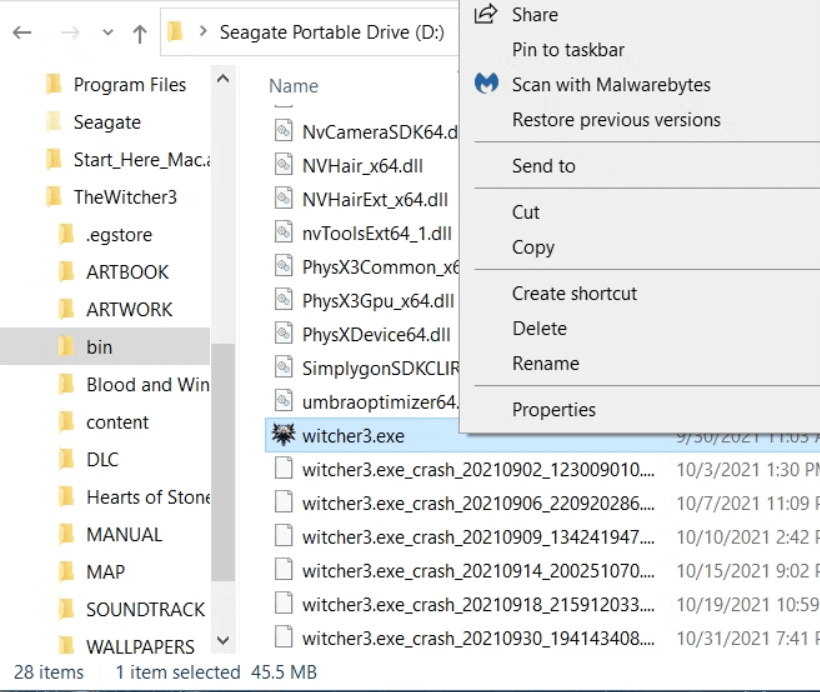
- Teraz kliknite na kartu Kompatibilita .
- A kliknite na možnosť Zmeniť nastavenia pre všetkých používateľov.
- Vyberte možnosť Spustiť tento program v režime kompatibility pre a v rozbaľovacej ponuke vyberte Windows 7.
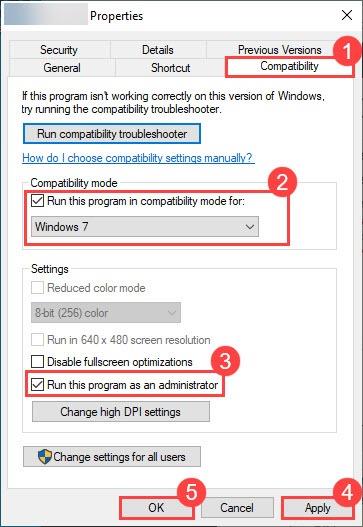
- Potom kliknite na políčko Spustiť tento program ako správca .
- A kliknite na tlačidlo Použiť a kliknite na možnosť OK .
Teraz po udelení práv správcu skontrolujte, či môžete spustiť hru Witcher 3 na počítači so systémom Windows alebo nie. Okrem toho, ak problémy pretrvávajú, overte integritu súboru hry v službe Steam a uistite sa, že máte aktualizované ovládače grafiky.
Tiež skontrolujte, či používate antivírusový program tretej strany, potom ho dočasne vypnite a opravte poškodené systémové súbory Windows .
Chyba 5: Chyba Msvcp120.Dll v Zaklínači 3
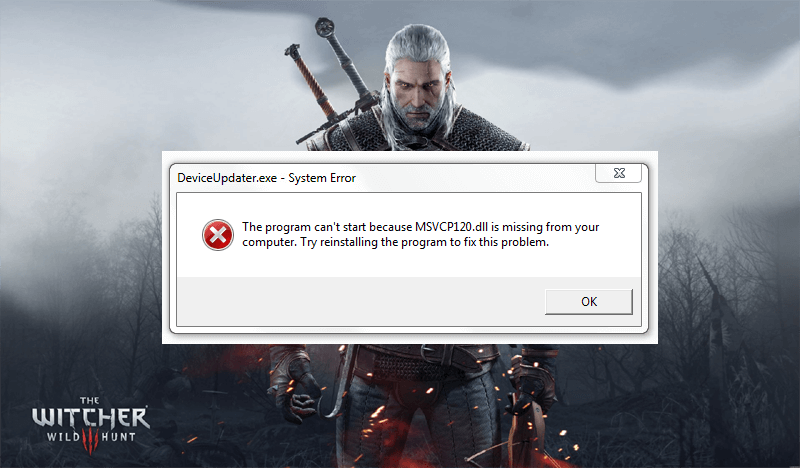
Keď hráte hru Zaklínač 3, na vašom počítači sa zobrazí chyba msvcp120.dll chýba, pretože hra sa pokúša získať prístup ku knižnici msvcp120.dll môže zmiznúť alebo byť poškodená.
Riešenie
Na opravu tejto chyby nie je povinné preinštalovať Witcher 3. Môžete si jednoducho stiahnuť a nainštalovať chýbajúci súbor msvcp120.dll.
Po nainštalovaní súboru už chyba msvcp120.dll nebude existovať.
Chyba 6: The Witcher 3 Error 0xc00007b
Niekedy sa stane, že pri pokuse o spustenie hry v systéme Windows môžete naraziť na chybu aplikácie 0xc00007b .
Dôvodom tohto chybového kódu 0xc00007b je, že máte 32-bitovú aplikáciu , ktorá sa pokúša načítať 64-bitovú knižnicu DLL , čo vedie k chybe 0xc00007b.
Riešenie
Chybu 0xc00007b môžete opraviť inštaláciou DirectX, overením poškodenia systémových súborov, inštaláciou najnovšej aktualizácie atď.
Ako aplikovať náplasť Witcher 3 Wild Hunt Patch
Ak chcete vyriešiť všetky ostatné chyby hry Witcher 3 , ktoré vám spôsobujú problémy pri hraní hry, stiahnite si opravu.
Pri aplikácii náplasti postupujte podľa krokov uvedených nižšie:
- Stiahnite si súbor opravy.
- Stiahnite si stiahnutý súbor na plochu a otvorte opravu.
- Vyberte priečinok na inštaláciu hry, ak používate predvolený priečinok Steam, hra bude v C: Program Files (x86)/Steam/Steamapps/common
- Vyberte grafickú kartu: AMD alebo Nvidia a skontrolujte, či všetko funguje správne.
- Teraz z poľa vyberte chyby, ktorým čelíte.
- Pre posledný krok teraz stačí kliknúť na Verify&Patch a potom počkať niekoľko minút, kým sa hra opraví.
- Po aplikácii opravy môžete hrať hru bez akýchkoľvek ďalších chýb.
Odporúčané riešenie na opravu chýb systému Windows a optimalizáciu jeho výkonu
Je to multifunkčný nástroj, ktorý skenuje váš počítač a opravuje rôzne chyby počítača, odstraňuje malvér/vírusy, opravuje zlyhanie hardvéru, zabraňuje strate súborov a tiež opravuje poškodené alebo poškodené systémové súbory Windows.
Nielen to, ale stará sa aj o výkon vášho počítača. Robí všetky veci potrebné na zvýšenie rýchlosti vášho počítača. Takže vidíte, aký užitočný je tento nástroj, je to komplexné riešenie pre chyby a problémy súvisiace s počítačom.
Záver
Takže toto sú bežné chyby a chyby, s ktorými sa stretávajú hráči Witcher 3: Wild Hunt, tu som sa snažil čo najlepšie uviesť riešenia podľa chýb, použiť ich a pokračovať v hraní hry s ľahkosťou.
Dbajte na to, aby ste postupovali podľa jednotlivých riešení.
Veľa štastia..!
![[VYRIEŠENÉ] „Tomuto vydavateľovi bolo zablokované spustenie softvéru na vašom počítači“ v systéme Windows 10 [VYRIEŠENÉ] „Tomuto vydavateľovi bolo zablokované spustenie softvéru na vašom počítači“ v systéme Windows 10](https://img2.luckytemplates.com/resources1/images2/image-2750-0408150428174.jpg)
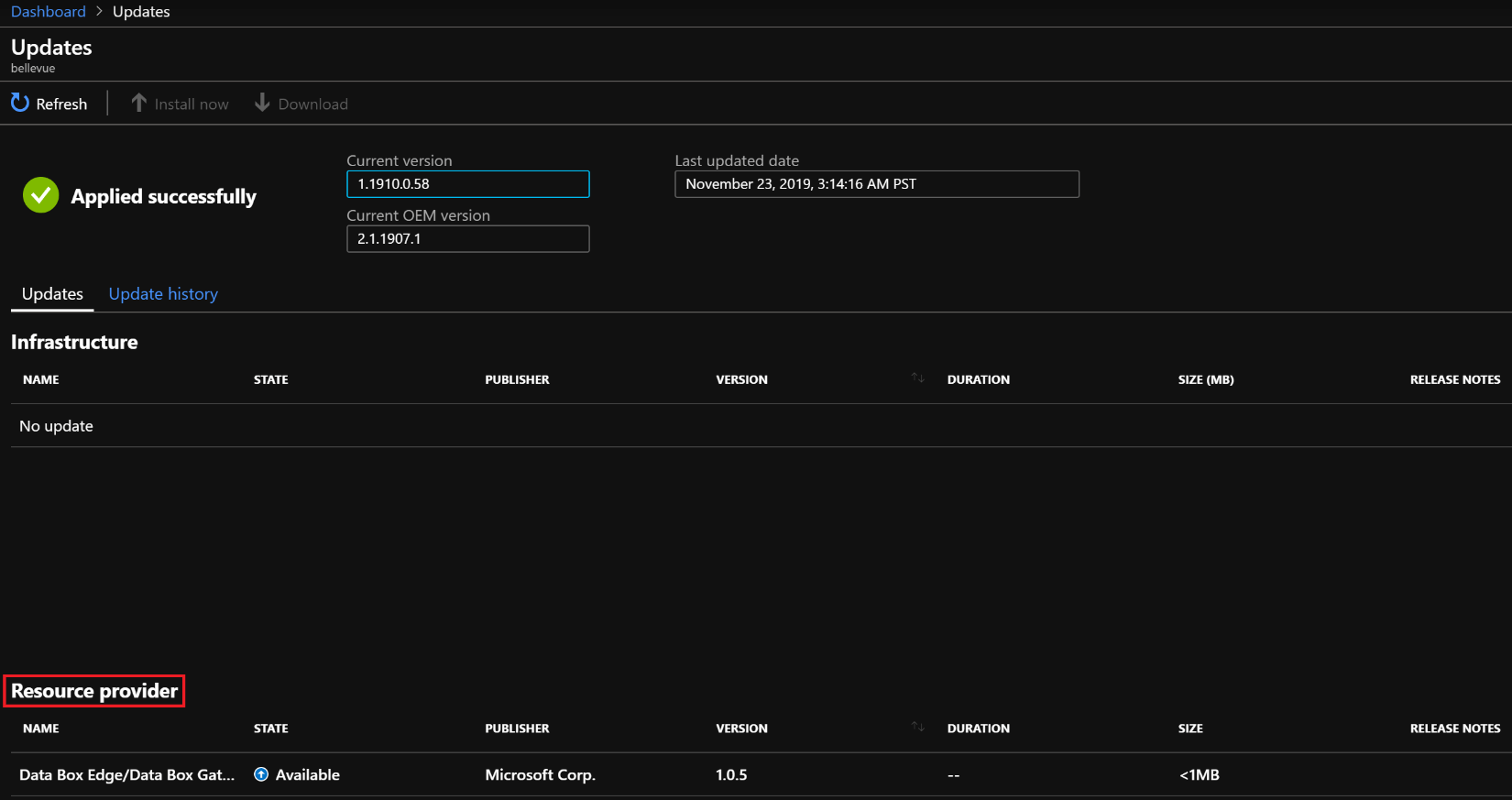
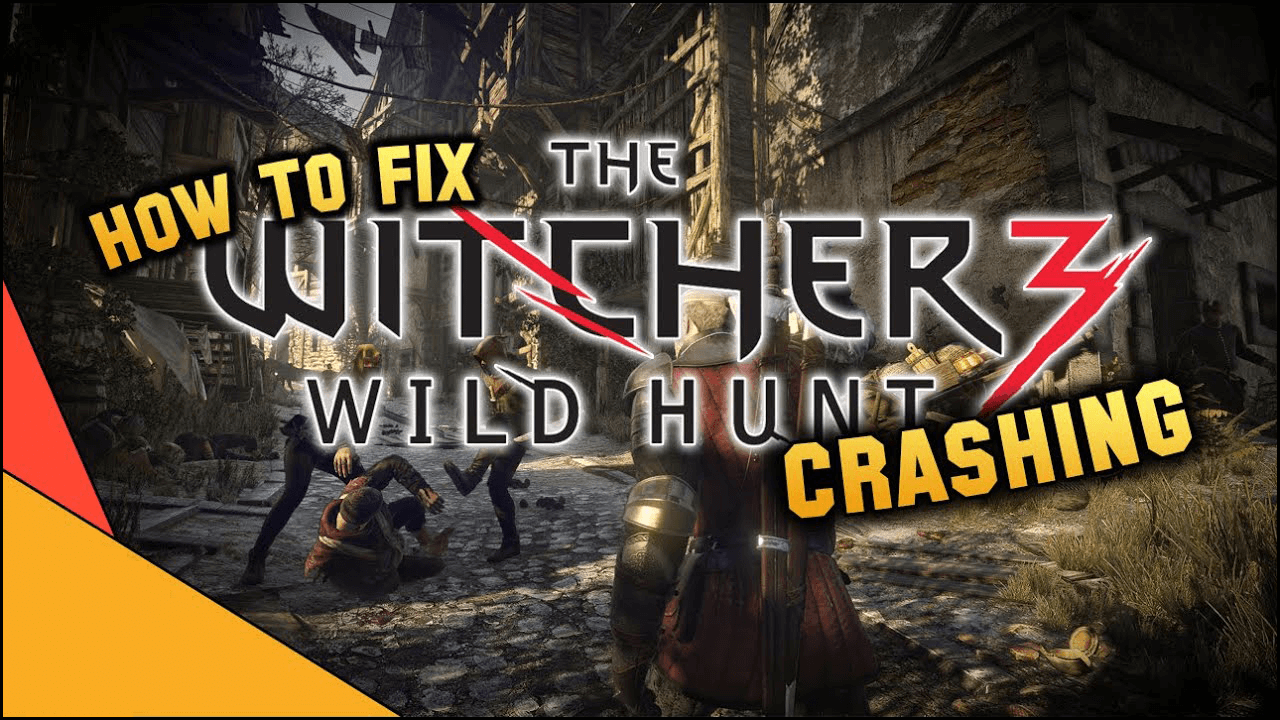

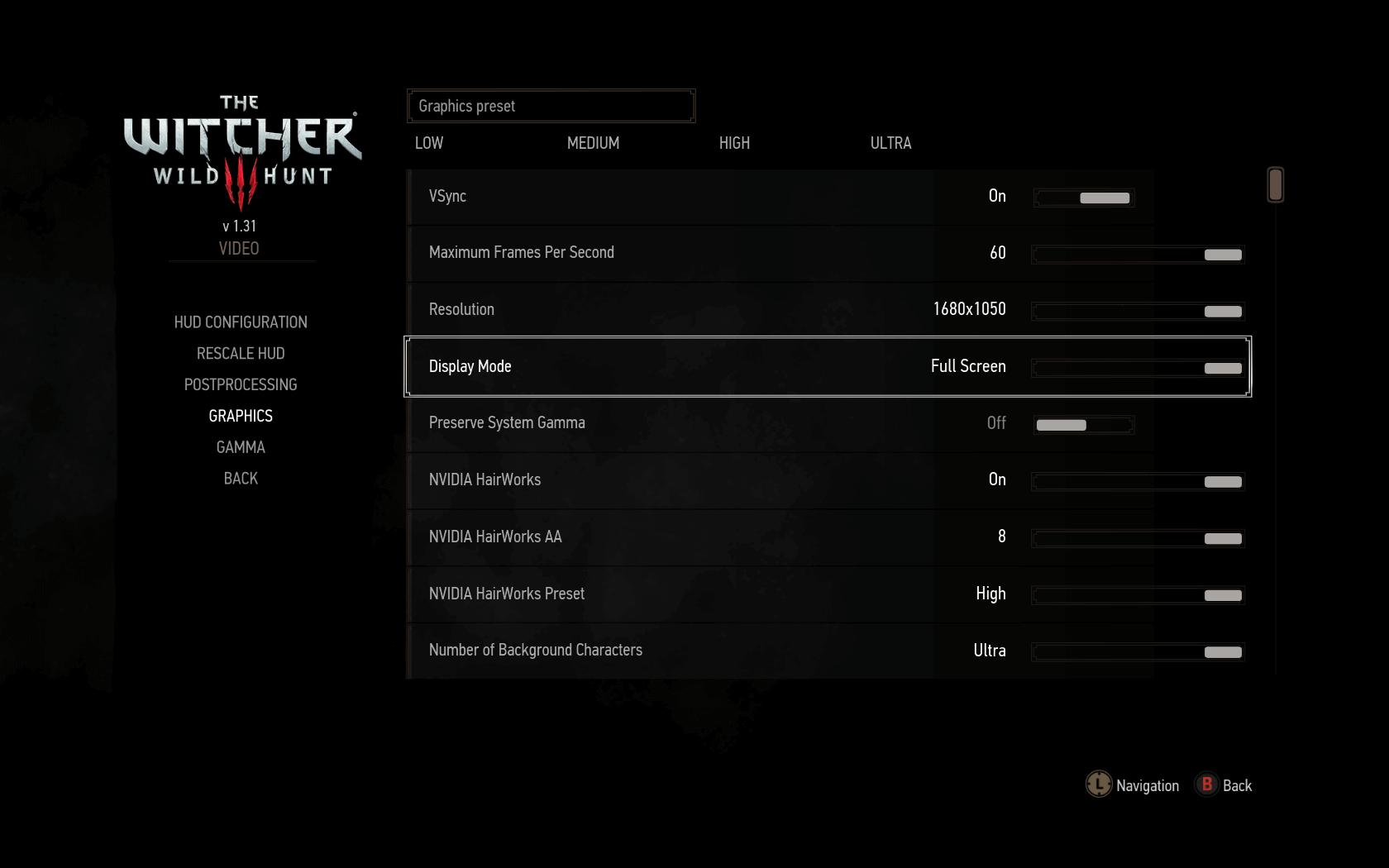
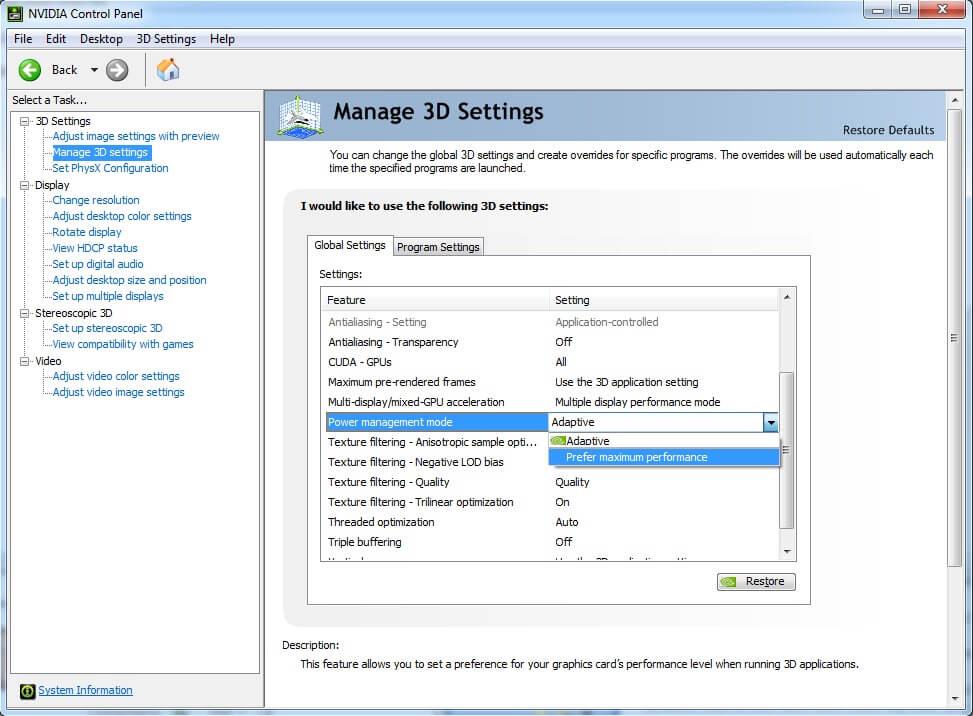
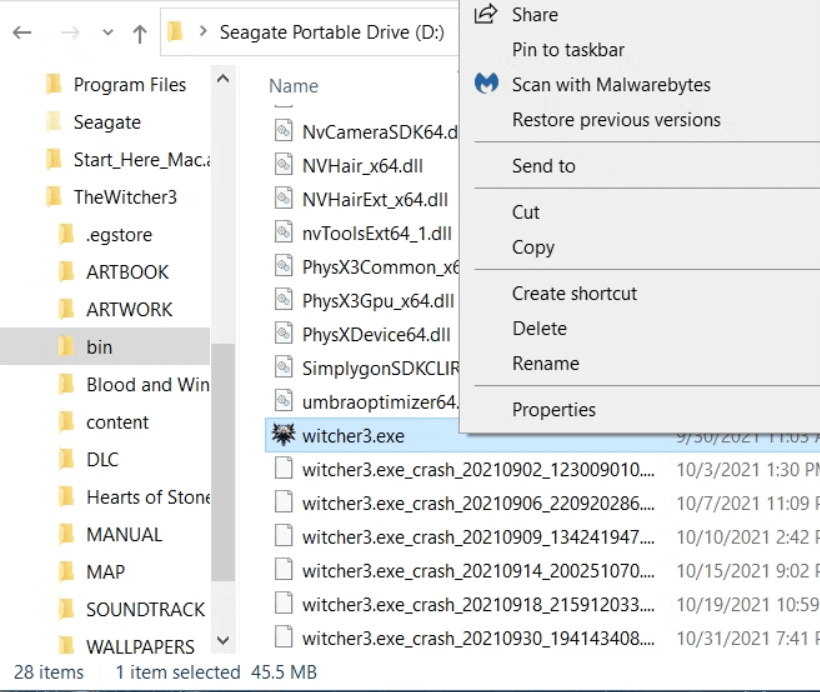
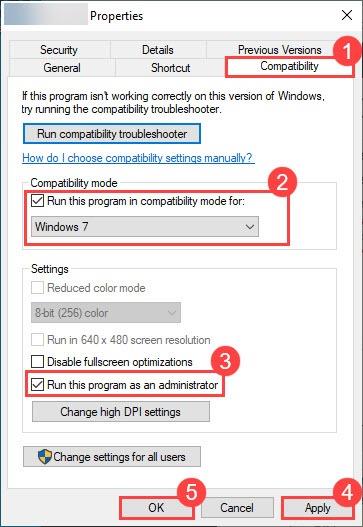
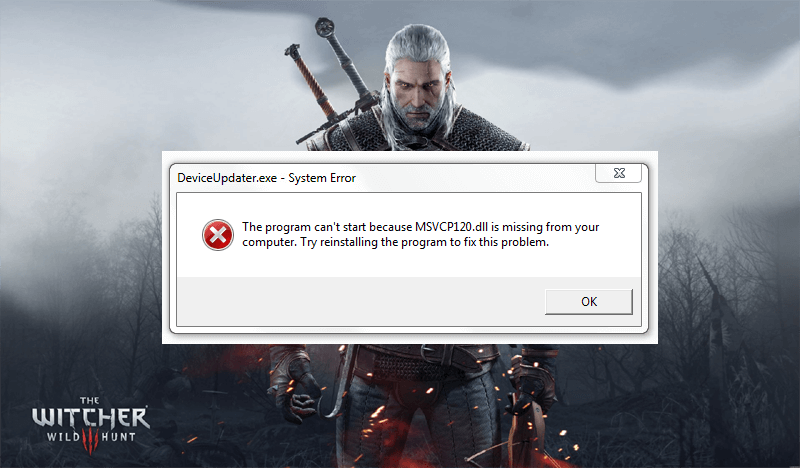

![[OPRAVENÉ] Kód chyby 0x80070035 Sieťová cesta sa nenašla v systéme Windows 10 [OPRAVENÉ] Kód chyby 0x80070035 Sieťová cesta sa nenašla v systéme Windows 10](https://img2.luckytemplates.com/resources1/images2/image-1095-0408150631485.png)






![Chyba 1058: Službu nelze spustit Windows 10 [VYŘEŠENO] Chyba 1058: Službu nelze spustit Windows 10 [VYŘEŠENO]](https://img2.luckytemplates.com/resources1/images2/image-3772-0408151015489.png)